Επιλέξτε την αναφορά σας στο Back Office, στην ενότητα 'Αναφορές'. Για παράδειγμα, δείτε 'Πωλήσεις ανά κατηγορία'.
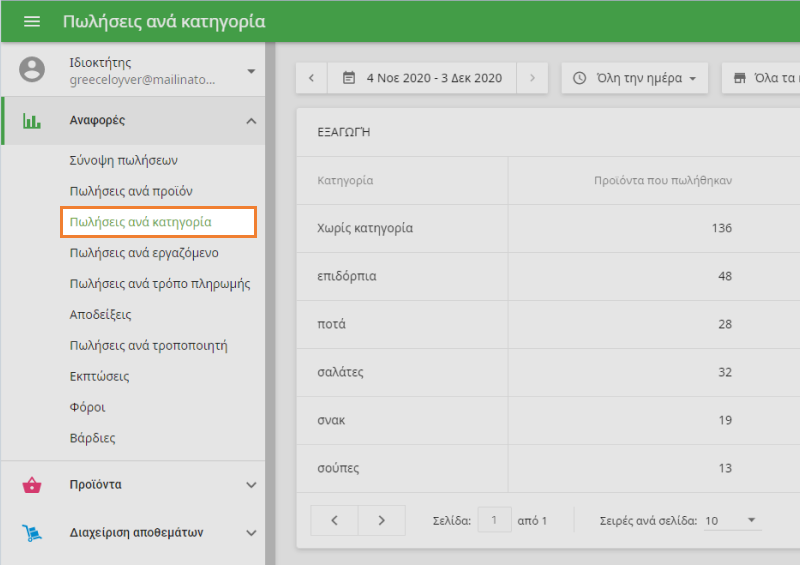
Μετά την επιλογή της επιλεγμένης περιόδου, πατήστε το πλήκτρο 'Εξαγωγή'.
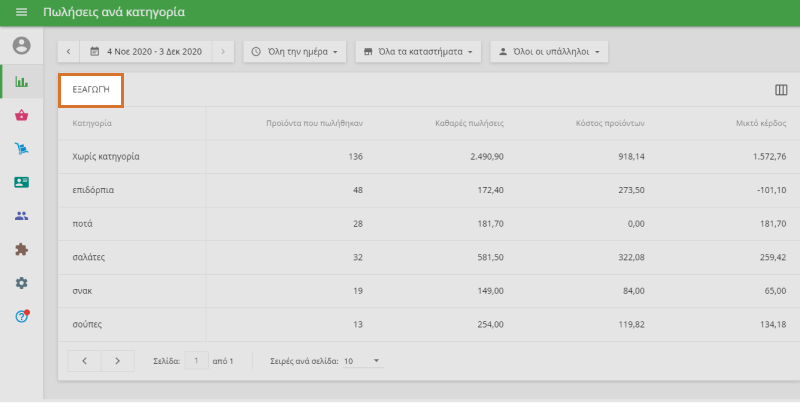
Και εισάγετε το όνομα αρχείου σας. Το Loyverse POS μπορεί να εξάγει δεδομένα στο υπολογιστικό φύλλο CSV. Τώρα έχετε αποθηκεύσει το αρχείο στον υπολογιστή σας.
Στη συνέχεια, θα πρέπει να ανοίξετε το αρχείο σας μέσω του Microsoft Excel.
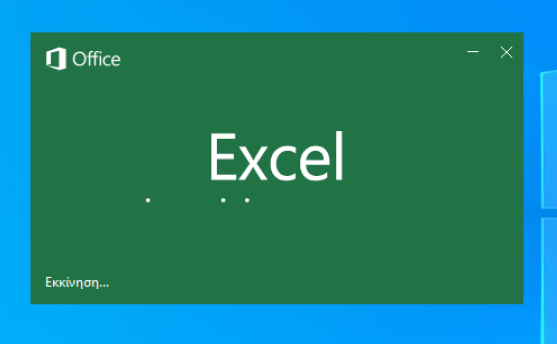
Στο Microsoft Excel, επιλέξτε 'Δεδομένα - Δημιουργια ερωτηματος... - Από το CSV'.
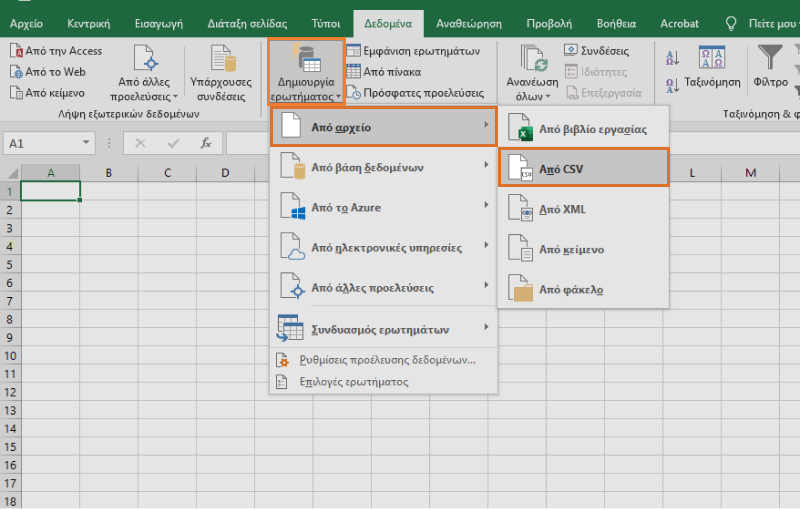
Επιλέξτε το αρχείο CSV και κάντε κλικ στην επιλογή 'Εισαγωγή'.
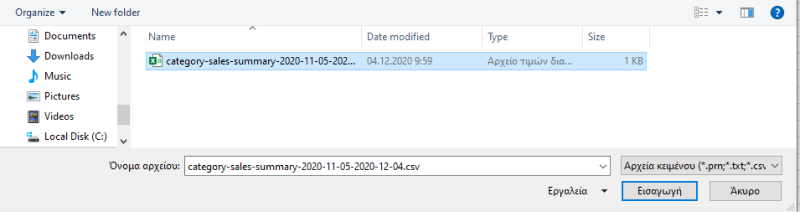
Θα δείτε ένα παράθυρο 'Επεξεργαστής ερωτημάτων' με πίνακα.
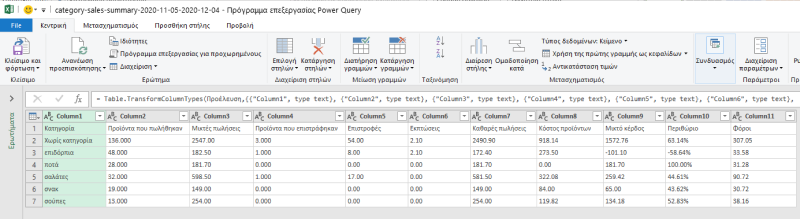
Κάντε κλικ στο κουμπί 'Κλείσιμο & Φόρτωση'.
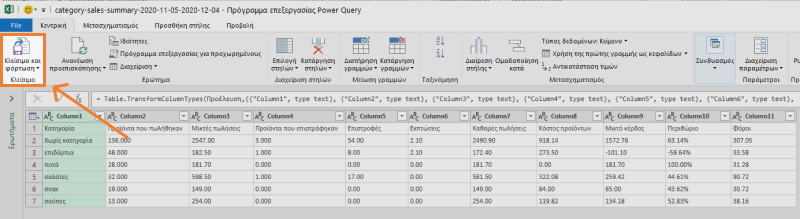
Ως αποτέλεσμα έχετε ανοίξει τον πίνακα με την εξαγόμενη αναφορά πωλήσεων ανά κατηγορία.
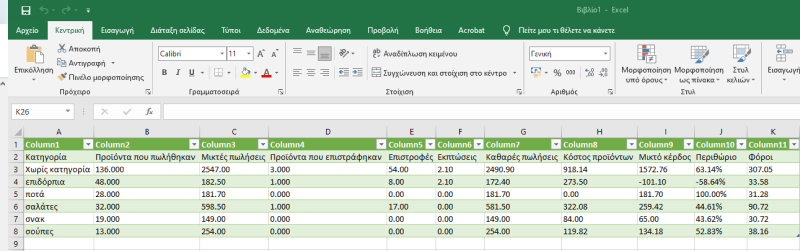
Δείτε επίσης: